Come eliminare le app sulla tua Smart TV Samsung
È fantastico avere app installate sulla tua smart TV Samsung per tutti i servizi che ti piacciono. Tuttavia, come qualsiasi altro dispositivo, la schermata iniziale può essere ingombra di troppe app nel tempo. Potresti anche avere poco spazio e quindi non essere in grado di installare nuove app.
Per fortuna, è facile disinstallare le app dalla tua smart TV Samsung. Ti mostreremo come fare.
Come eliminare le app da una Smart TV Samsung
Per eliminare le app dalla tua TV Samsung, premi il pulsante Home sul telecomando e scorri fino al lato sinistro del menu, dove troverai la voce App . Premi questo per aprire l’ App Store principale.
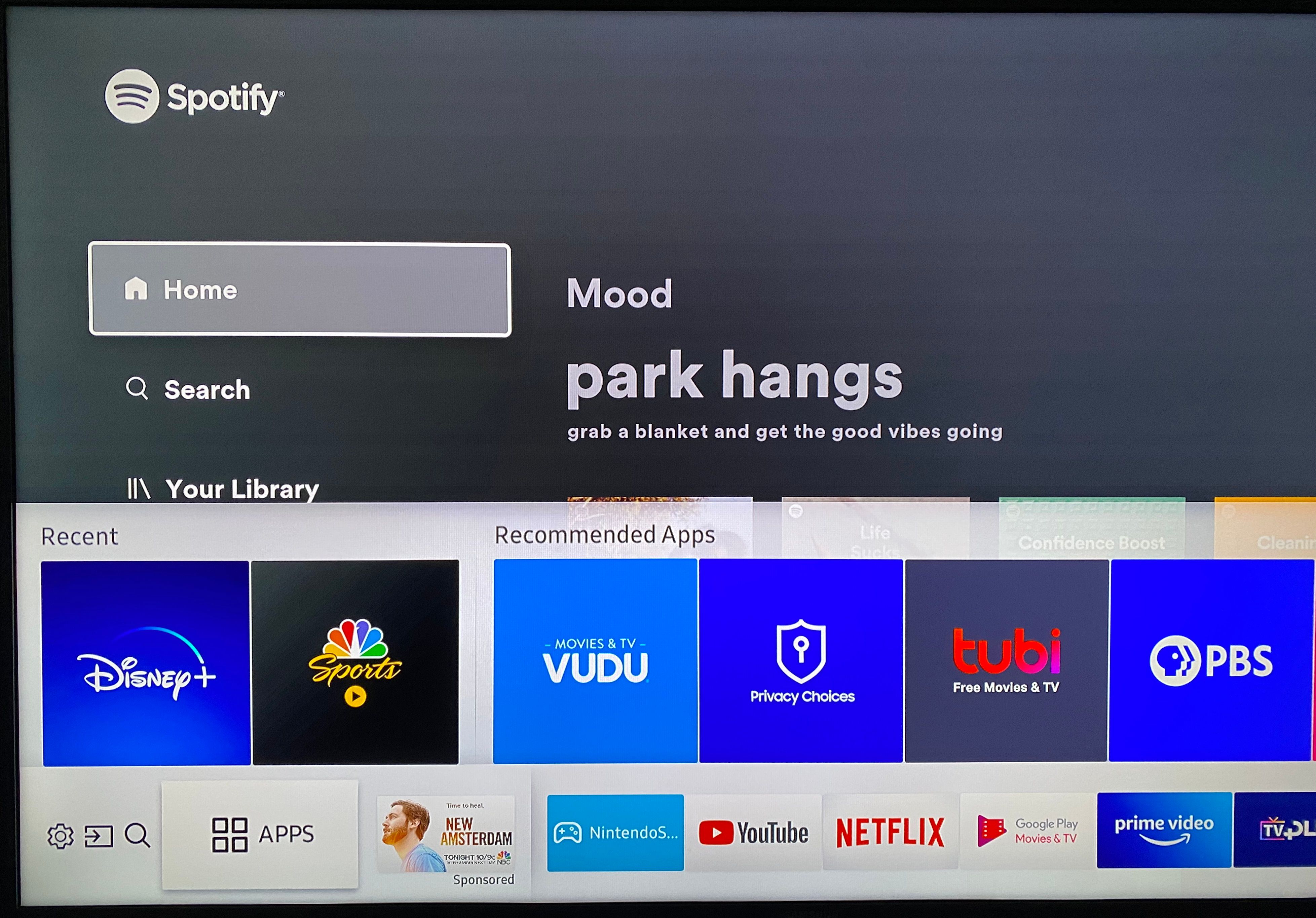
Una volta lì, seleziona l’icona a forma di ingranaggio in alto a destra per aprire la pagina Impostazioni . Questo mostra un elenco di tutte le app installate sulla tua TV. Sotto ognuno di essi, c’è un menu a scorrimento.
Per rimuovere un’app dalla tua TV Samsung, premi semplicemente Elimina sotto l’app di cui desideri eliminare, quindi conferma l’operazione.
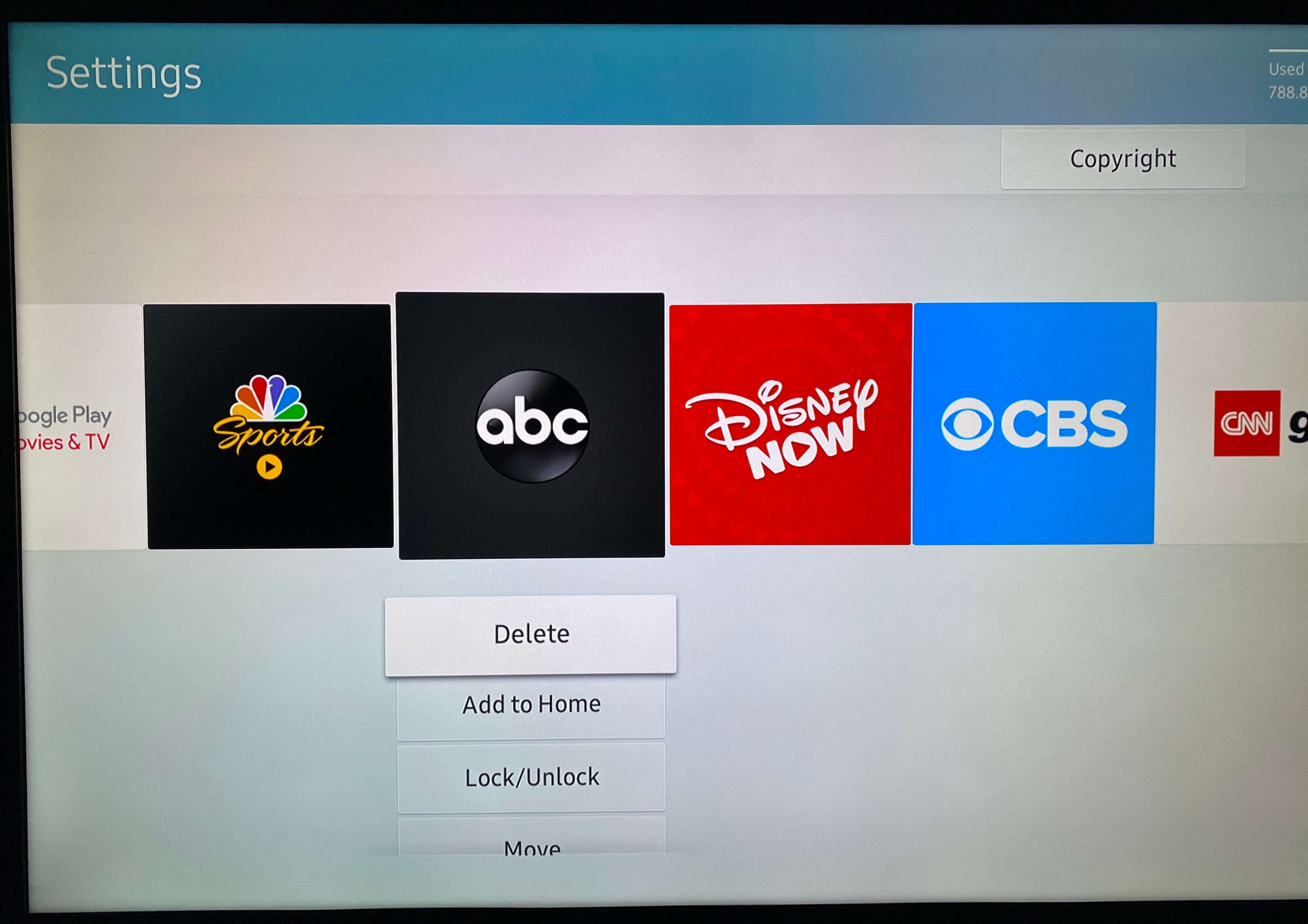
Vedrai lo spazio disponibile nella barra in alto a destra aumentare una volta che è andato. La dimensione di ogni app è elencata nella sua pagina di download, permettendoti di controllare se ne hai abbastanza per le app che desideri installare.
Sfortunatamente, non puoi disinstallare tutte le app dalla tua TV Samsung. Alcune app preinstallate, come Netflix e Hulu, hanno l’opzione Elimina disattivata, quindi dovrai tenerle in giro.
Per toglierli almeno, puoi selezionare Sposta dallo stesso menu e trascinare tutte le app indesiderate su un lato.
Come rimuovere le app dalla schermata principale della TV Samsung
Se non vuoi (o non puoi) disinstallare un’app, puoi comunque nasconderla dalla schermata iniziale senza rimuoverla completamente. Per fare ciò, premi Home sul telecomando, quindi scorri fino al collegamento dell’app che desideri rimuovere.
Premi Giù per visualizzare un menu sotto l’app, quindi premi Rimuovi . Questo mostrerà una finestra di conferma; selezionare di nuovo Rimuovi per rimuovere l’app dalla schermata iniziale.

Puoi sempre aggiungere di nuovo le app visitando Impostazioni come accennato in precedenza e scegliendo Aggiungi a Home dal menu sotto l’app.
Rimuovi le app non necessarie dalla tua TV Samsung
Sebbene non sia possibile rimuovere tutte le app, ora sai come disinstallare le app indesiderate da una smart TV Samsung. La rimozione delle app che non usi lascia spazio a quelle che desideri effettivamente e puoi nascondere le app dalla schermata iniziale se non le usi molto spesso.
Nel frattempo, se hai esaurito lo spazio e hai deciso che è ora di una nuova TV, ci sono molte ottime opzioni disponibili.
Credito di immagine: RoSonic / Shutterstock

